现如今、手机、电脑是我们必备的工具之一,无论是办公、娱乐,都逐渐的离不开手机或电脑了。有时候我们需要演示文稿或ppt时,而文件又在手机当中,这就需要用上投屏功能了。
操作方法
-
01
我们把文件、ppt存在了手机当中,当我们需要演示这些文件的时候,这就需要用到【投屏】功能了,将手机页面投屏到电脑或大屏幕当中。这样一来就更方便大家查看。

-
02
一般投屏会使用到数据线的,使用数据线投屏会比较的麻烦。其实可以实现直接无线投屏的。 这里就来教大家如何使用Android手机快速、简易的投屏?

-
03
首先你需要一部支持Miracast 无线投影功能的安卓手机,并且需要一台支持Miracast 技术的【Win10】系统电脑。 其次手机和电脑都要打开【无线网络功能】,只要开启就可以了,并不需要连接网络。

-
04
,打开 Windows 10内建的一个叫做「连线」的 app (大多数电脑都已经预安装,你可以在左下方搜索框中搜索app名字。)。
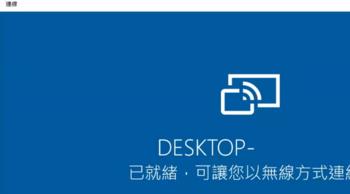
-
05
打开自己的安卓手机的【设置】,点开【可连接设备】>【无线投屏】,开启手机上的 【Miracast 投影】功能。不同的手机可能有不同的名称。有可能一样出现在快捷通知选单,
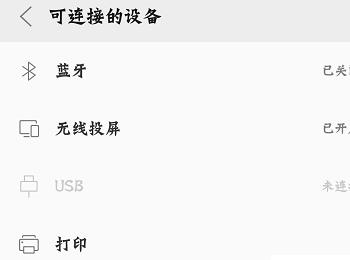
-
06
只要下拉通知选单,会在通知画面里会看到一个【Smart View】,然后直接点击开启,就会检测到附近的 Windows 10 电脑,点击镜射屏幕即可。

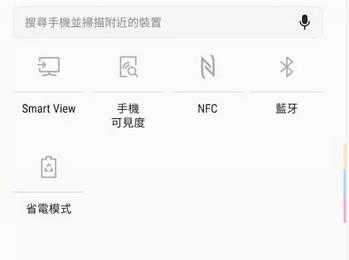
-
07
如果该经验能够给大家带来帮助的话,烦请大家多多投票支持,在这里先谢谢各位了。
